VMware vSAN 7.0U3 - 数据中心存储虚拟化
VMware vSAN 7.0U3 - 数据中心存储虚拟化
VMware vSAN 7.0
请访问原文链接:https://sysin.org/blog/vmware-vsan-7/ 查看最新版。原创作品,转载请保留出处。
作者主页:sysin.org
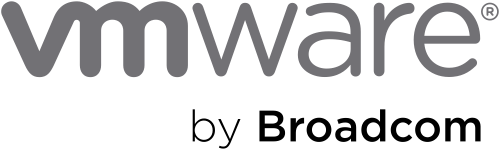
VMware vSAN
存储虚拟化软件
vSAN
利用企业级存储虚拟化软件 VMware vSAN 降低存储成本和复杂性,该软件提供了通往超融合基础架构 (HCI) 和多云的最简单途径。
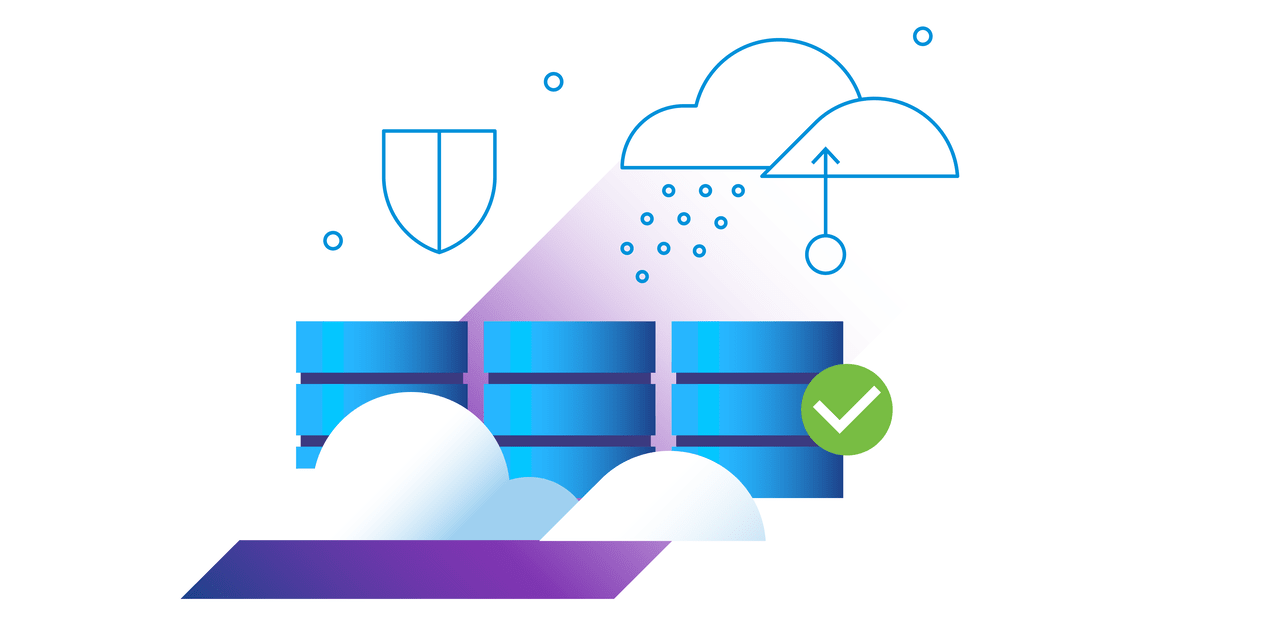
vSAN 概述
VMware® vSAN™ 将集群中所有 ESX 主机的本地或直连容量设备聚合起来,创建一个在 vSAN 集群中所有 ESX 主机之间共享的单一存储池。
您可以使用需要共享存储的 vSphere 功能,如 vSphere HA、vSphere vMotion 和 vSphere DRS,而无需外部共享存储。
-
跨工作负载的性能
vSAN 提供高吞吐量和低延迟的存储能力 (sysin)。为获得最佳性能,您可以将 vSAN Express Storage Architecture™(vSAN ESA)与高性能、基于 NVMe 的 TLC 闪存设备一起使用。
-
面向各种规模部署的敏捷扩展
vSAN 提供灵活的扩展方式,从小至两个节点(加见证人)的集群,到最多 64 个节点的集群。无论是通过向集群添加节点进行横向扩展、通过向节点添加磁盘进行纵向扩展,还是通过分离式架构独立扩展计算和存储资源,vSAN 都能让您自定义性能与容量,以优化存储资源并降低成本。
-
统一运维与生命周期管理
vSAN 在从边缘到云的环境中提供一致的运维体验,通过单一 UI 实现对计算和存储的完整可视性及生命周期管理。
-
存储容量与效率
通过优化的压缩方式提升存储效率。单层架构选项消除了缓存层的需求 (sysin),进一步提高存储效率。vSAN 允许您使用 RAID 5 或 RAID 6 以高效率存储数据,并提供接近 RAID 1 的性能。
-
内置文件服务
vSAN 支持通过单一工作流来配置文件共享,并为块存储和文件存储提供统一的存储控制平面。vSAN 文件服务可集成 Active Directory,并支持 Kerberos 网络身份验证及多数主流协议。vSAN 文件服务可用于双节点部署和跨站集群部署。
-
面向虚拟机的基于策略管理
您可以通过基于策略的管理执行一致的、以虚拟机为中心的运维。在 vSAN ESA 中,按 VM 设置策略可提升管理灵活性,实现压缩策略或基于每台虚拟机定制数据服务。
新增功能
VMware vSAN 7.0 Update 3c | 2022 年 1 月 27 日 | ISO 内部版本 19193900
vSAN 7.0 Update 3 引入了以下新功能和增强功能:
开发人员就绪基础架构
-
CNS 平台改进。CNS 平台改进了性能、规模和恢复能力,包括改善了异步 CSI 查询的并发、更好地处理孤立卷以及改进了故障排除工具。
-
Vanilla Kubernetes 支持增强功能。增强功能包括 vSAN 延伸集群支持和拓扑支持。
-
vSphere with Tanzu。vSAN 7.0 Update 3 支持适用于 Tanzu Kubernetes Grid 的 ReadWriteMany PV。
-
vDPp 改进。vSAN 数据持久性平台现在支持合作伙伴服务的异步安装和升级 (sysin)。此发行版中提供了新版本的 MinIO 和 Cloudian。支持在进入维护模式和停用磁盘时进行预检查。
简化操作
-
vSAN 集群关闭并重新启动。现在,您可以轻松关闭并重新启动 vSAN 集群。“关闭集群”向导将执行预检查,让您能够在执行关闭并重新启动过程之前和期间查看、确认和跟踪所需的步骤。
-
vLCM 增强功能。vLCM 的硬件兼容性检查支持在应用所需的集群映像之前根据 vSAN HCL 对磁盘设备固件进行验证。vLCM 支持在 vSAN 双节点集群和延伸集群的协调集群修复工作流中升级 vSAN 见证主机(专用)。
-
增强了网络监控和异常检测。vSAN 7.0 Update 3 提供了额外的网络运行状况检查以便进行诊断,并使您能够调整网络监控阈值。
-
vSAN 运行状况检查关联。新的 vSAN 运行状况关联引擎有助于确定集群问题的根本原因 (sysin)。此信息可以简化故障排除并帮助您修复集群上的相关警告。
-
虚拟机 I/O 行程分析器。借助 vSAN I/O 路径和整个 I/O 路径的相关性能信息的可视表示,您能够轻松诊断虚拟机性能问题。
-
改进了 PV/FCD 的性能监控。性能显示可以提供持久卷和第一类磁盘性能的端到端视图。
平台增强功能
-
延伸集群站点/见证故障恢复能力。在此版本中,延伸集群可以允许某个站点和见证的计划或非计划停机。您可以执行站点范围的维护(如电源或网络连接),而无需担心见证可用性。
-
双节点部署的嵌套故障域。除了在双节点集群中的主机之间创建副本外,此功能还提供了在主机内创建其他数据副本的功能。即使在主机发生计划/非计划停机,以及丢失正常运行的主机上的驱动器或磁盘组后 (sysin),它仍可提供数据可用性。可以通过 SPBM 配置该策略。
-
I/O 停滞增强功能。vSAN 可正常检测主机上的 I/O 停滞(I/O 控制器无法完成操作)并将其重定向到副本。vSphere Client 会向您发出与该情况有关的警示,以便您可以无中断地迁移工作负载并重新启动有问题的主机。
-
加密密钥持久性。由密钥管理解决方案生成的加密密钥可以存储在 TPM 芯片中。
-
基于访问的枚举。vSAN 文件服务现在支持 SMB 基于访问的枚举 (ABE)。ABE 根据在目录中配置的访问特权来限制目录枚举。
准备好开始体验了吗?
借助 VMware vSAN 面向未来的 HCI,降低成本和复杂性,并精简您的多云之旅。
VMware vSAN 7.0:
- VMware vSphere 7.0 正式版发布
- VMware ESXi 7.0 GA (Custom Image update)
- VMware vCenter Server 7.0 下载
- VMware vSAN File Services Appliance 7.0
- VMware vSAN Witness Appliance 7.0
VMware vSAN 7.0U1:
- VMware vSphere 7 Update 1 下载
- VMware ESXi 7.0 Update 1
- VMware vCenter Server 7.0 Update 1d 下载
- VMware vSAN File Services Appliance 7.0U1
- VMware vSAN Witness Appliance 7.0U1
VMware vSAN 7.0U2:
- VMware vSphere 7 Update 2 下载
- VMware ESXi 7.0 U2a
- VMware vCenter Server 7.0 Update 2d 下载
- VMware vSAN File Services Appliance 7.0U2
- VMware vSAN Witness Appliance 7.0U2
VMware vSAN 7.0U3:
- VMware vSphere 7.0 Update 3w 下载 - 数据中心虚拟化和云原生平台
- VMware ESXi 7.0 U3w 发布 - 领先的裸机 Hypervisor
- VMware vCenter Server 7.0U3w 发布 - 集中管理 vSphere 环境
- VMware vSAN File Services Appliance 7.0U3
- VMware vSAN Witness Appliance 7.0U3
下载地址
VMware vSAN 7.0U3 Related files
- VMware Virtual Disk Development Kit (VDDK) 7.0
- VMware vSAN File Services Appliance 7.0 U3
- VMware vSAN Witness Appliance 7.0U3
- VMware vSphere Management SDK 7.0U3
- 请访问:https://sysin.org/blog/vmware-vsan-7/



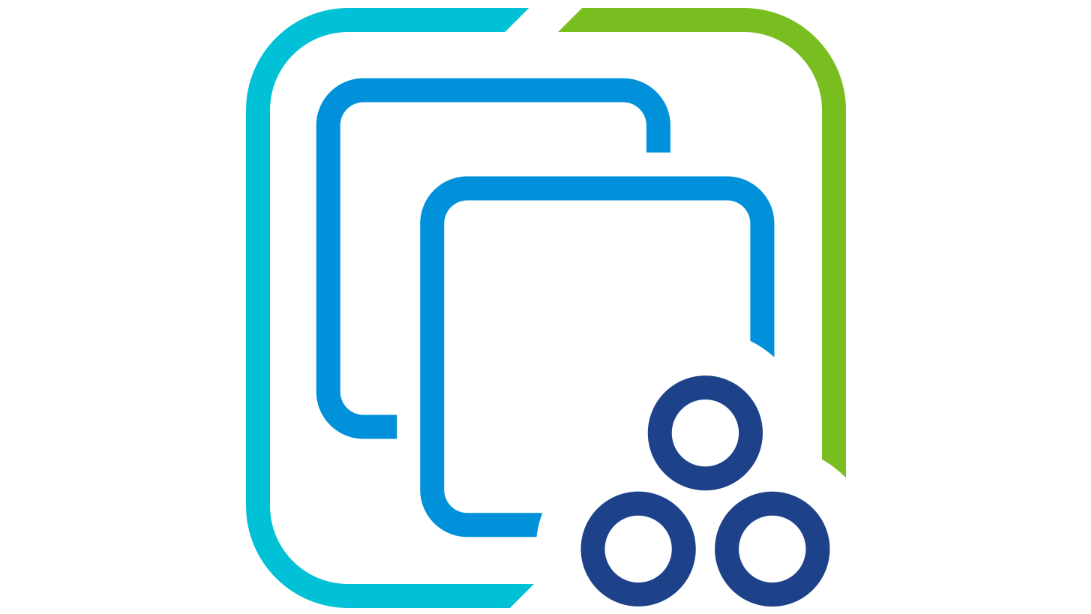 VMware vSAN 7.0U3 - 数据中心存储虚拟化
VMware vSAN 7.0U3 - 数据中心存储虚拟化

 浙公网安备 33010602011771号
浙公网安备 33010602011771号